Entorno de cloud híbrido
 Sugerir cambios
Sugerir cambios


El servicio de puestos de trabajo virtuales de NetApp se puede ampliar a las instalaciones cuando existe conectividad entre los recursos en las instalaciones y los recursos cloud. Las empresas pueden establecer el vínculo a Microsoft Azure mediante Express Route o una conexión VPN IPsec de sitio a sitio. También puede crear vínculos a otras nubes de forma similar mediante un enlace dedicado o con un túnel VPN IPsec.
Para la validación de soluciones, utilizamos el entorno descrito en la siguiente figura.
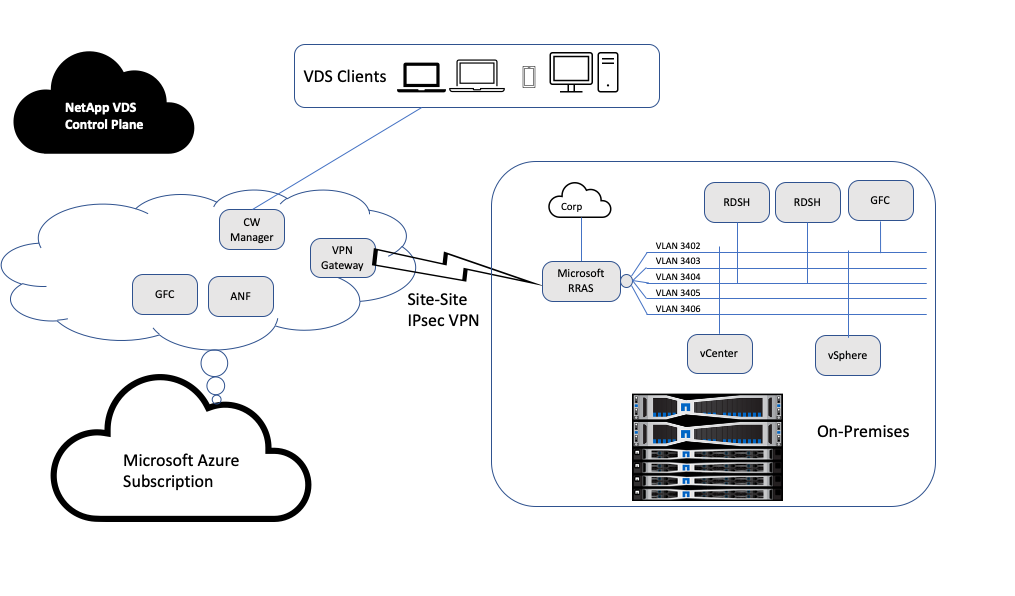
En las instalaciones, teníamos varias VLAN para gestión, hosts de sesiones de puesto de trabajo remoto, etc. Se encontraban en la subred 172.21.146-150.0/24 y se enrutaron a la red corporativa mediante el Servicio de acceso de enrutamiento remoto de Microsoft. También realizamos las siguientes tareas:
-
Notamos la IP pública del servidor de enrutamiento y acceso remoto de Microsoft (RRAS; identificado con IPchicken.com).
-
Creamos un recurso de Virtual Network Gateway (VPN basado en rutas) en la suscripción a Azure.
-
Creamos la conexión que proporciona la dirección de pasarela de red local para la IP pública del servidor RRAS de Microsoft.
-
Hemos completado la configuración de VPN en RRAS para crear una interfaz virtual mediante la autenticación precompartida que se proporcionó al crear la puerta de enlace VPN. Si se configura correctamente, la VPN debe estar en el estado conectado. En lugar de RRAS de Microsoft, también puede utilizar pfSense u otras herramientas relevantes para crear el túnel VPN IPsec de sitio a sitio. Dado que se basa en rutas, el túnel redirige el tráfico en función de las subredes específicas configuradas.
Microsoft Azure Active Directory proporciona autenticación de identidad basada en oAuth. Las autenticaciones de cliente empresarial normalmente requieren autenticación basada en NTLM o Kerberos. Microsoft Azure Active Directory Domain Services realiza una sincronización hash de contraseña entre Azure Active Directory y los controladores de dominio en las instalaciones mediante ADConnect.
Para esta validación de la solución VDS híbrida, inicialmente implementamos Microsoft Azure y añadimos un sitio adicional con vSphere. La ventaja de este método es que los servicios de plataforma se pusieron en marcha en Microsoft Azure y se incluyeron después en un backup fácilmente mediante el portal. A continuación, se puede acceder fácilmente a los servicios desde cualquier lugar, incluso si el enlace VPN del sitio no está disponible.
Para agregar otro sitio, utilizamos una herramienta llamada DCConfig. El acceso directo a esa aplicación está disponible en el escritorio del equipo virtual del administrador de espacio de trabajo en la nube (CWMgr). Una vez que se haya iniciado esta aplicación, desplácese a la ficha Sitios de centro de datos, agregue el nuevo sitio del centro de datos y rellene la información necesaria como se muestra a continuación. La URL apunta a la IP de vCenter. Asegúrese de que el equipo virtual de CWMgr pueda comunicarse con vCenter antes de agregar la configuración.

|
Asegúrese de que está instalado vSphere PowerCLI 5.1 en CloudWorkspace Manager para habilitar la comunicación con el entorno de VMware vSphere. |
La siguiente figura muestra la configuración del sitio del centro de datos local.
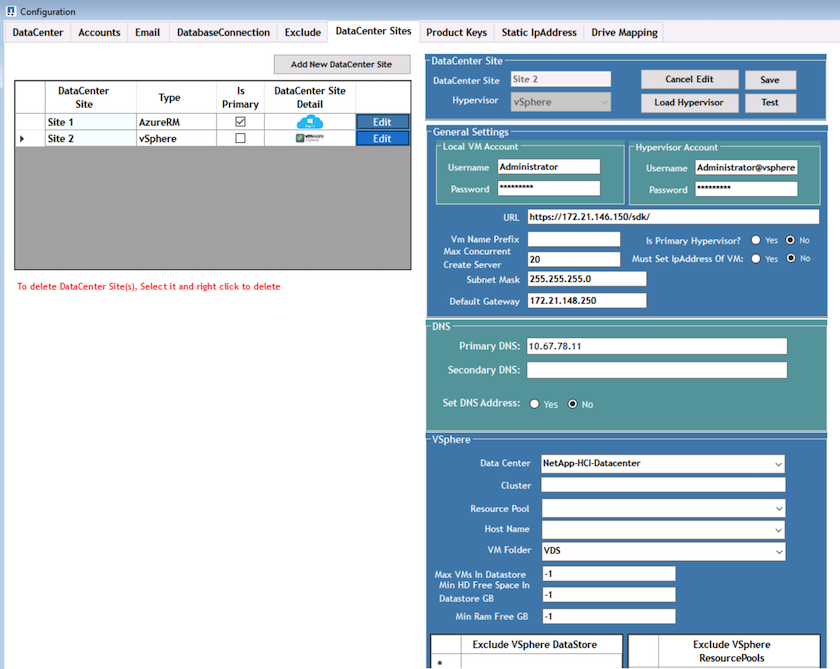
Tenga en cuenta que existen opciones de filtrado disponibles para los recursos de computación en función del clúster específico, el nombre de host o el espacio de RAM libre. Las opciones de filtrado para recursos de almacenamiento incluyen el espacio libre mínimo en los almacenes de datos o la cantidad máxima de máquinas virtuales por almacén de datos. Los almacenes de datos se pueden excluir con expresiones regulares. Haga clic en el botón Guardar para guardar la configuración.
Para validar la configuración, haga clic en el botón Test, o bien haga clic en Load Hypervisor y compruebe cualquier lista desplegable en la sección vSphere. Debe rellenarse con los valores adecuados. Se recomienda mantener el hipervisor principal establecido en yes para el sitio de aprovisionamiento predeterminado.
Las plantillas de máquinas virtuales creadas en VMware vSphere se consumen como colecciones de aprovisionamiento en VDS. Las colecciones para aprovisionamiento se presentan de dos formas: Compartidas e infraestructuras de puestos de trabajo virtuales. El tipo de colección de aprovisionamiento compartido se utiliza para los servicios de escritorio remoto para los que se aplica una única política de recursos a todos los servidores. El tipo de VDI se utiliza para las instancias de WVD para las que se asigna la política de recursos de forma individual. Los servidores de una colección de aprovisionamiento pueden asignarse una de las siguientes tres funciones:
-
TSDATA. combinación de Servicios de Terminal Server y función de servidor de datos.
-
Servicios de terminal TS. (Host de sesión).
-
DATA. servidor de archivos o servidor de bases de datos. Al definir el rol de servidor, debe seleccionar la plantilla y el almacenamiento (almacén de datos) de la máquina virtual. El almacén de datos elegido puede restringirse a un almacén de datos específico o puede usar la opción menos utilizada en la que se elige el almacén de datos en función del uso de los datos.
Cada implementación tiene valores predeterminados de recursos de equipo virtual para la asignación de recursos de cloud en función de usuarios activos, fijos, carga de servidor o recuento de usuarios.



 Inteligencia artificial
Inteligencia artificial